以下是对 HarmonyOS 6.0 的全解析,从概念到实战,带你玩转下一代操作系统。
"一、 HarmonyOS 6.0 概念解析"
HarmonyOS 6.0 是华为推出的下一代操作系统,其核心理念是“分布式能力”。它旨在打破设备之间的壁垒,实现万物互联,为用户提供更加流畅、便捷、智能的体验。
"1. 分布式能力:"
HarmonyOS 6.0 的核心是分布式能力,它允许不同的设备之间无缝连接、协同工作,形成一个“超级终端”。例如,你可以将手机屏幕投射到电视上,将平板电脑作为手机的外屏,或者使用智能手表控制家电等。
"2. 独立设备能力:"
HarmonyOS 6.0 不仅支持分布式能力,还支持独立设备能力。这意味着即使没有与其他设备连接,每个设备也能独立运行,并拥有完整的应用生态。
"3. 轻量化设计:"
HarmonyOS 6.0 采用轻量化设计,可以运行在资源受限的设备上,例如智能手表、智能音箱等。
"4. 安全可靠:"
HarmonyOS 6.0 采用华为自研的微内核架构,具有高度的安全性和可靠性。
"二、 HarmonyOS 6.0 核心特性"
"1. 帧设计:"
HarmonyOS 6.0 引入了“帧设计”
相关内容:
Hello!我是小邢哥—— 13 年 + 开发经验、带过团队、创过业,专注分享编程知识干货。
感谢你的关注与交流,愿我们能相伴你的编程路。
HarmonyOS6.0全解析:从概念到实战,带你玩转下一代操作系统
一、鸿蒙系统:不止是 “华为专属”,更是万物互联的基石
提到鸿蒙系统,很多人第一反应是 “华为手机用的系统”,但它的野心远不止于此。 鸿蒙系统的核心身份是 HarmonyOS—— 华为打造的面向全场景的分布式操作系统,就像一个 “智能设备的连接器”,能让手机、平板、汽车、冰箱等不同设备打破壁垒,协同工作。

1.1 鸿蒙家族的 “成员关系”:理清 HarmonyOS 与 OpenHarmony 的区别
如果把鸿蒙系统比作一个 “大家族”,那 OpenHarmony(简称 OH) 就是家族的 “老祖宗”—— 它是完全开源的底层系统,任何企业或个人都能拿它 “二次创作”,比如小米、OPPO 未来若推出自有智能设备系统,都可能基于 OpenHarmony 开发。

而我们常说的 HarmonyOS 则是华为的 “定制款嫡系”:它以 OpenHarmony 为底层,但华为在上面做了大量商用化封装,添加了专属功能和服务,而且只有华为能使用,不对外开源。
这里要特别注意鸿蒙系统的 “版本迭代史”:
HarmonyOS 1.0 - 4.0:相当于 “兼容安卓的过渡版”,就像给系统装了 “安卓兼容模式”,企业不用重新开发 APP,把原来的安卓 APP 稍作调整就能在鸿蒙上运行,大大降低了适配门槛。
HarmonyOS 5.0(HarmonyOS NEXT):被称为 “纯血版鸿蒙”,彻底去掉了安卓兼容模式,就像 “独立成人”,拥有了完全自主的架构。这也意味着企业必须为鸿蒙系统 “量身定制” APP,虽然初期增加了开发成本,但能充分发挥鸿蒙的分布式优势。
最新动态:截至 2025 年 10 月,鸿蒙系统已更新到 HarmonyOS 6.0,在流畅度、多设备协同能力和安全性上又有了大幅提升。

1.2 “1+8+N”:鸿蒙构建的 “设备生态圈”
鸿蒙系统的核心优势是 “多设备互联”,而 “1+8+N” 就是这个优势的具体体现,相当于给不同设备分了 “角色”:
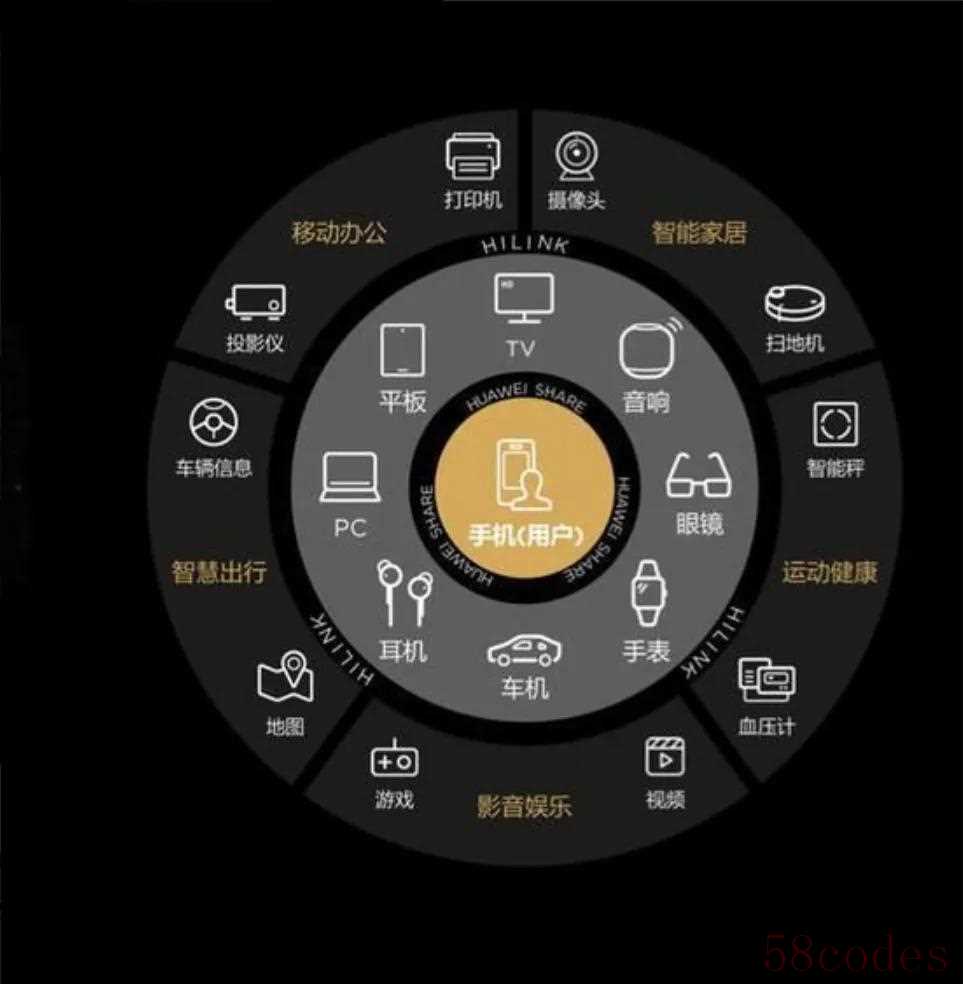
- “1”:手机是 “总指挥”:所有设备都围绕手机展开协同,比如用手机控制智慧屏播放视频,或把手机上的文档无缝传到平板上编辑。
- “8”:八大设备是 “核心助手”:包括平板、PC、智慧屏、车机、手表、耳机、眼镜、音箱,它们是与用户交互最频繁的设备,覆盖了办公、娱乐、出行、健康等核心场景。
- “N”:IoT 设备是 “万能配角”:像智能冰箱、智能灯泡、智能门锁等,它们通过鸿蒙的分布式技术接入生态圈,实现 “万物互联”。比如下班回家,手机靠近门锁自动解锁,同时智能灯自动亮起,空调调到预设温度。
1.3 鸿蒙开发:两大方向,总有一款适合你
想入行鸿蒙开发?先搞清楚两大核心方向,它们就像 “硬件管家” 和 “软件设计师”,分工不同但同样重要。
(1)设备开发(南向开发):做硬件的 “贴心管家”
如果你对硬件感兴趣,喜欢钻研设备的 “底层逻辑”,那南向开发很适合你。它主要负责硬件层面的开发,比如给智能手表开发驱动程序,让手表能准确采集心率数据;或给车机适配鸿蒙内核,让车机系统更稳定、流畅。
核心技能要求:需要掌握嵌入式开发技术,熟悉 C 语言(鸿蒙底层开发的主要语言),了解硬件原理和操作系统内核知识。

(2)应用开发(北向开发):做用户的 “软件设计师”
如果你更擅长和用户交互,喜欢开发看得见、摸得着的应用,那北向开发就是你的主场。
它聚焦应用层开发,主要分为三类:
- 传统 APP 开发:和我们平时用的微信、抖音类似,需要安装后使用,比如开发一款鸿蒙版的购物 APP。
- 元服务开发:鸿蒙特有的 “轻量化服务”,不用安装,即点即用,就像 “小程序” 的升级版。比如你在智慧屏上看到一款菜谱元服务,点击就能直接查看做法,不用下载 APP。
- 游戏开发:针对鸿蒙系统开发游戏,不仅要保证游戏的流畅度,还要适配不同设备的屏幕尺寸,比如让同一款游戏在手机、平板、智慧屏上都能有最佳体验。

鸿蒙开发的 “黑科技”:一次开发,多端适配。开发者不用为不同设备单独写代码,只需开发一套程序,系统会自动根据设备的屏幕尺寸、交互方式优化布局。
比如你开发的 APP,在手机上是竖屏显示,传到平板上会自动适配为横屏,而且按钮、文字大小也会相应调整。
1.4 鸿蒙智能设备开发岗位:未来可期的 “香饽饽”
随着鸿蒙系统在智能汽车、智能家居、工业互联网等领域的普及,鸿蒙智能设备开发岗位的需求也在大幅增长。除了前面提到的南向开发和北向开发技能,企业还会优先考虑有这些经验的候选人:
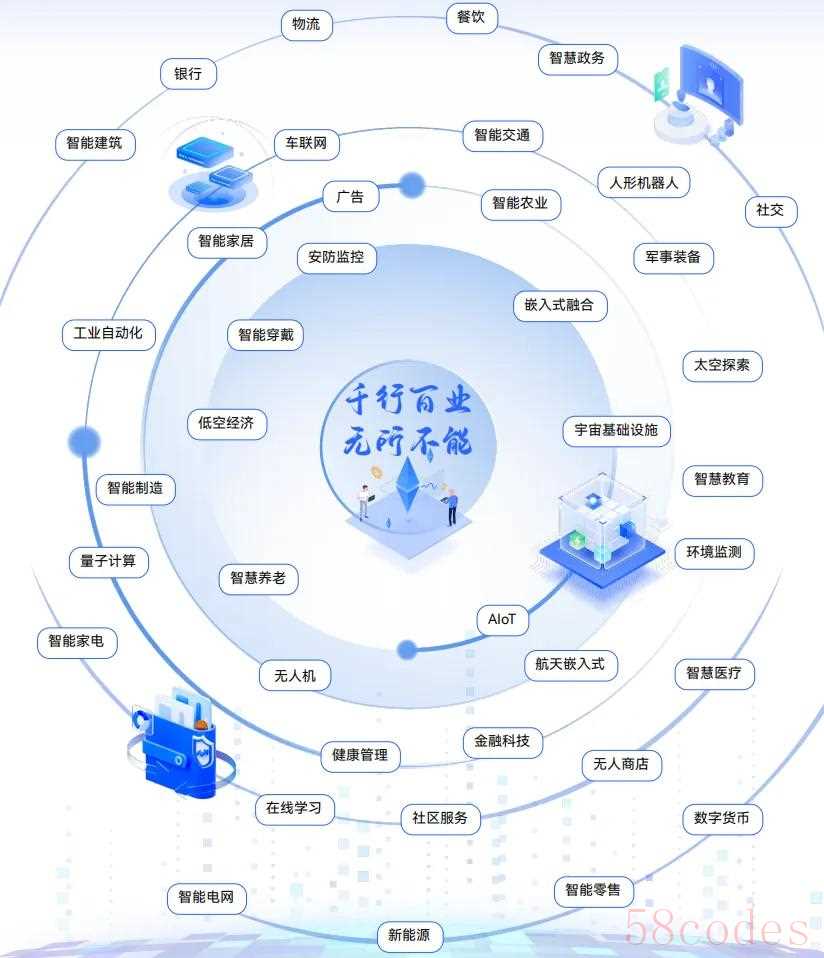
有嵌入式开发、Android 开发或 iOS 开发经验(能快速上手鸿蒙开发);
熟悉鸿蒙的分布式技术、ArkUI 框架(鸿蒙应用开发的核心框架);
有智能设备(如车机、手表、智能家居设备)开发经验者优先。
二、鸿蒙开发环境搭建:3 步搞定,小白也能上手
想体验鸿蒙开发?不用复杂的配置,华为提供了专属开发工具 DevEco Studio,就像 “鸿蒙开发的瑞士军刀”,一站式解决开发、调试、预览等需求。下面跟着步骤走,轻松搭建环境。
第一步:下载安装包 —— 找到 “官方入口”
首先进入华为开发者官网下载 DevEco Studio:
https://developer.huawei.com/consumer/cn/download/。
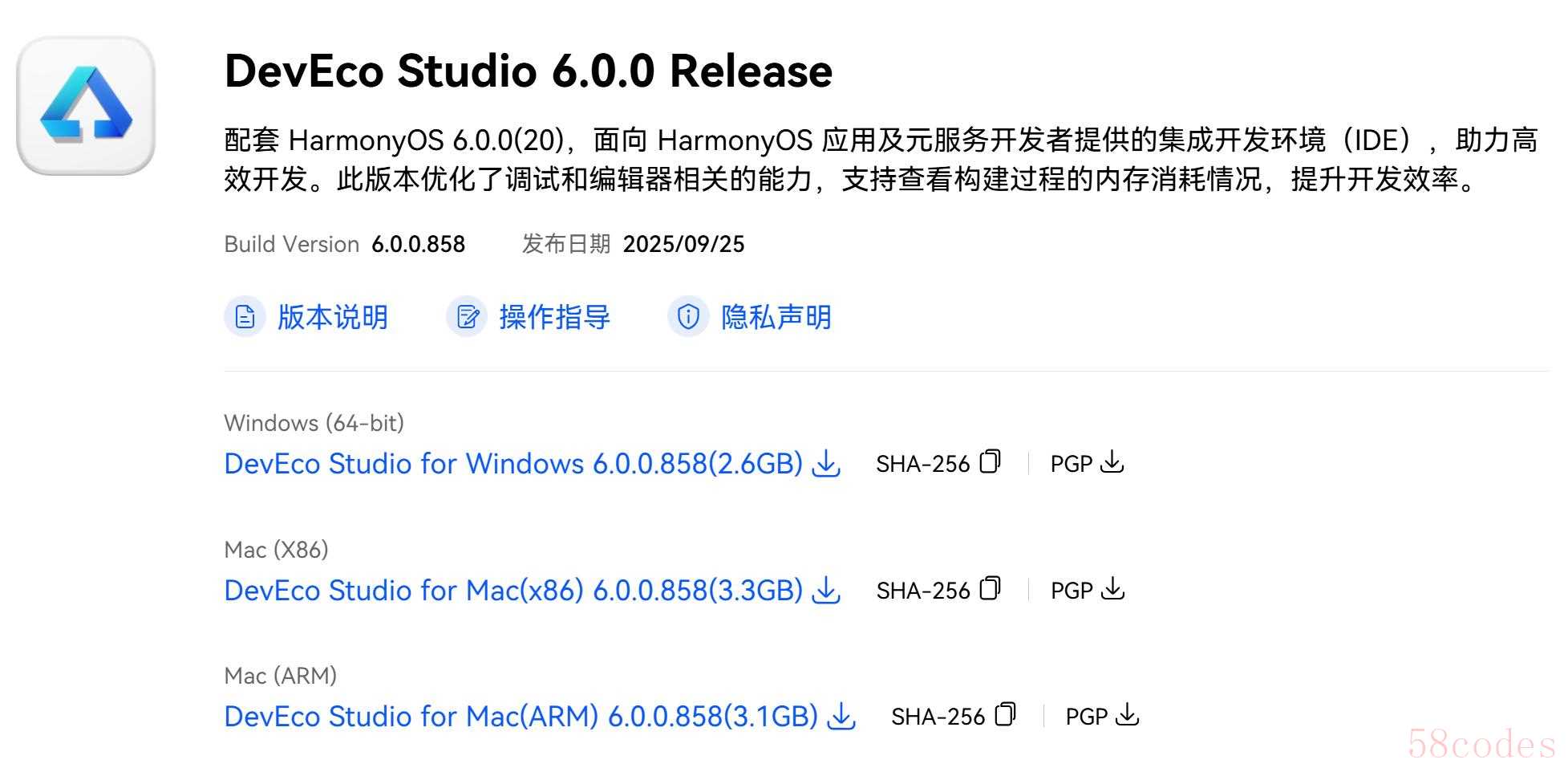
建议选择最新版本,确保支持 HarmonyOS 6.0 的新功能。
第二步:双击安装 —— 选择 “合适的家”
下载完成后,会得到一个 “deveco-studio-xxxx.exe” 文件,双击打开安装向导:
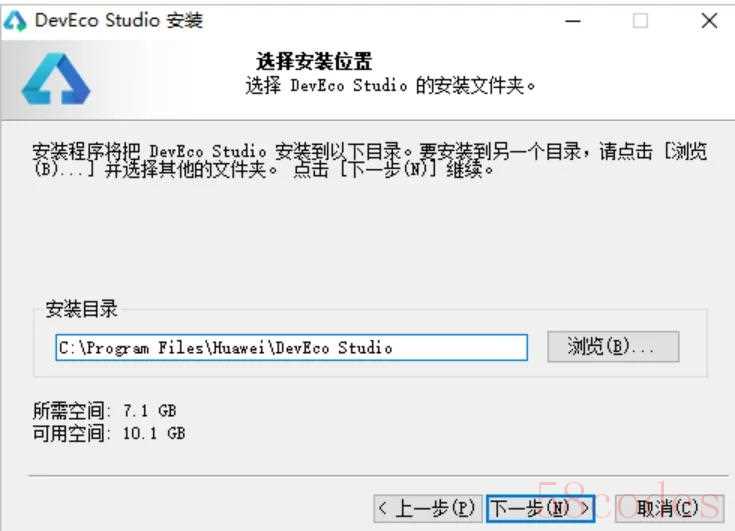
选择安装路径:默认路径是 C:Program Files,但如果你的 C 盘空间不足,可以点击 “浏览(B)” 选择其他磁盘(注意路径中不能包含中文字符,否则会出现报错)。
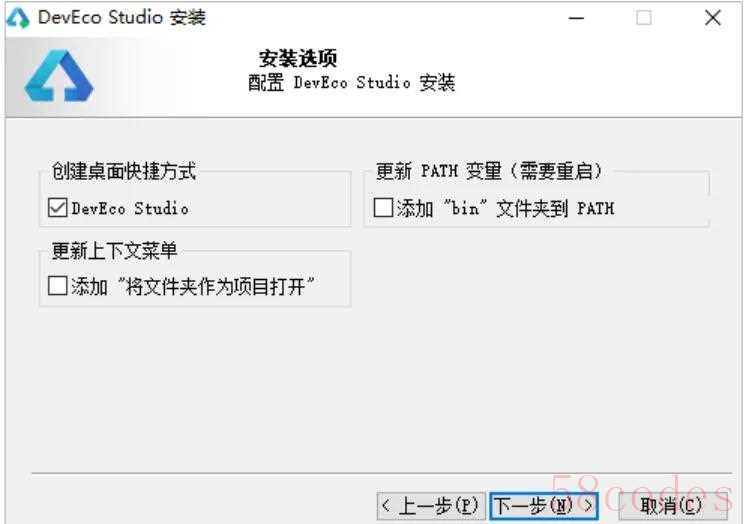
勾选安装选项:在安装选项界面,只需要勾选 “DevEco Studio” 即可(其他组件会在后续配置中自动安装),然后点击 “Next”,等待安装完成。
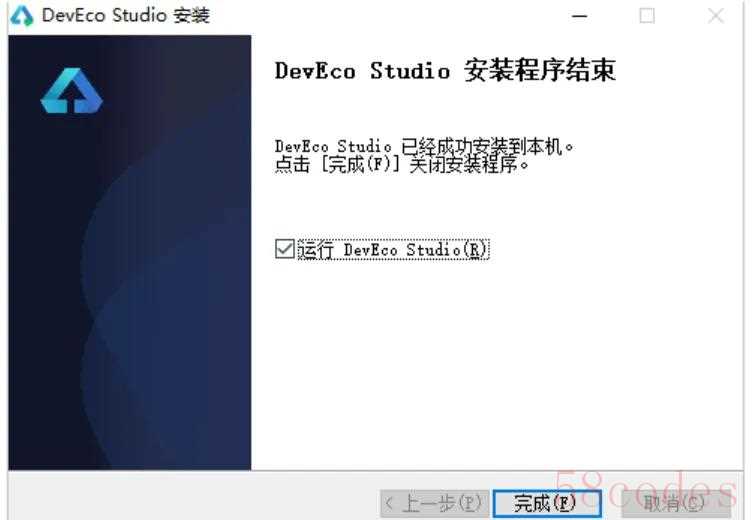
完成安装:安装结束后,点击 “Finish”,DevEco Studio 就安装好了。
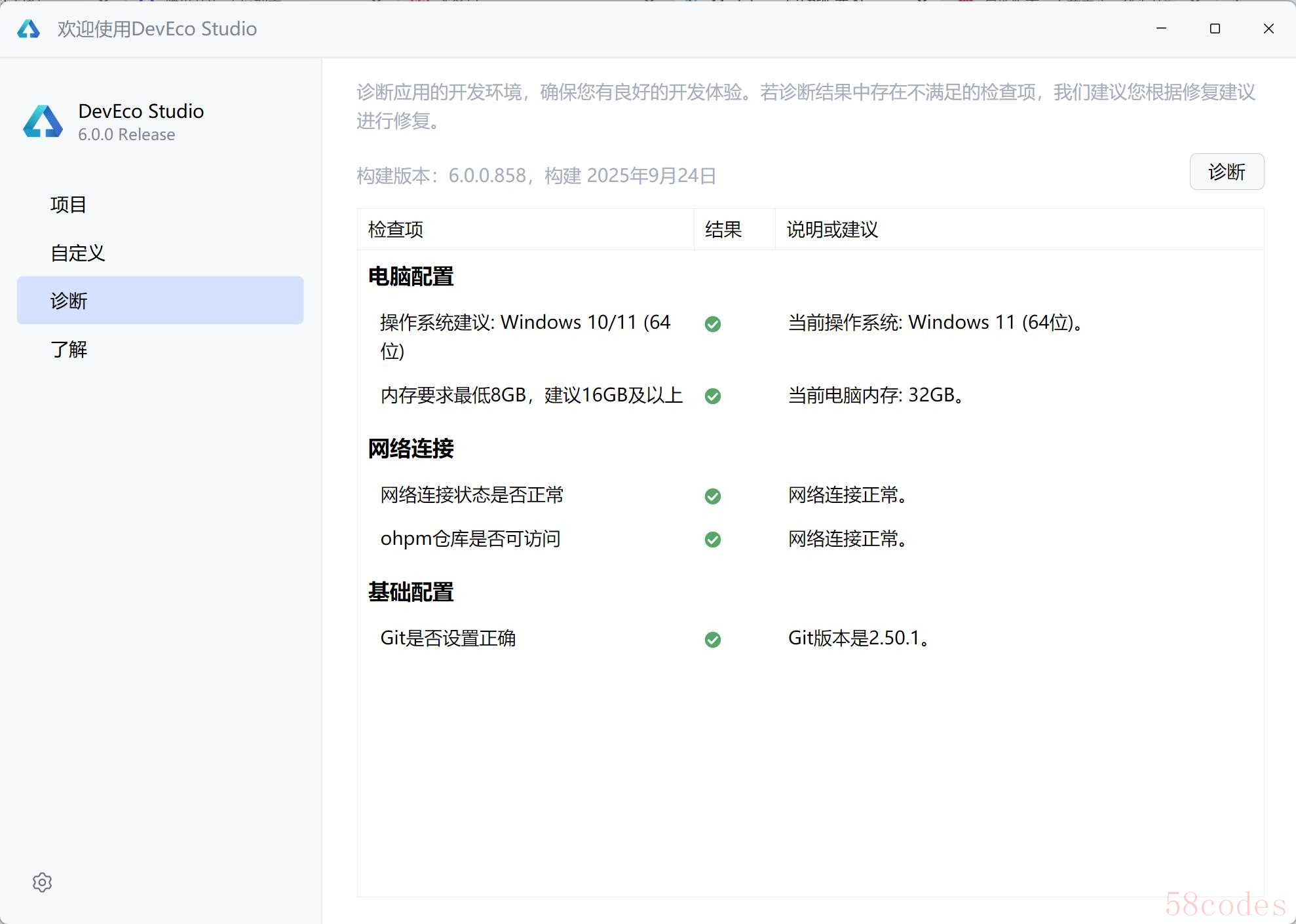
此外,第一次创建项目时,DevEco Studio 会自动下载配套的 SDK(软件开发工具包),不用手动操作,只需等待下载完成即可。
三、鸿蒙实战:10 分钟写出你的第一个 “Hello World”
“Hello World” 是每个开发者的 “入门仪式”,在鸿蒙系统中,写一个 “Hello World” 也非常简单,跟着步骤走,轻松完成。
3.1 新建项目:给你的 “作品” 起个名字
打开 DevEco Studio,点击 “创建项目”(如果是首次打开,会直接显示这个选项;如果已有项目,点击 “File > New > Create Project”)。
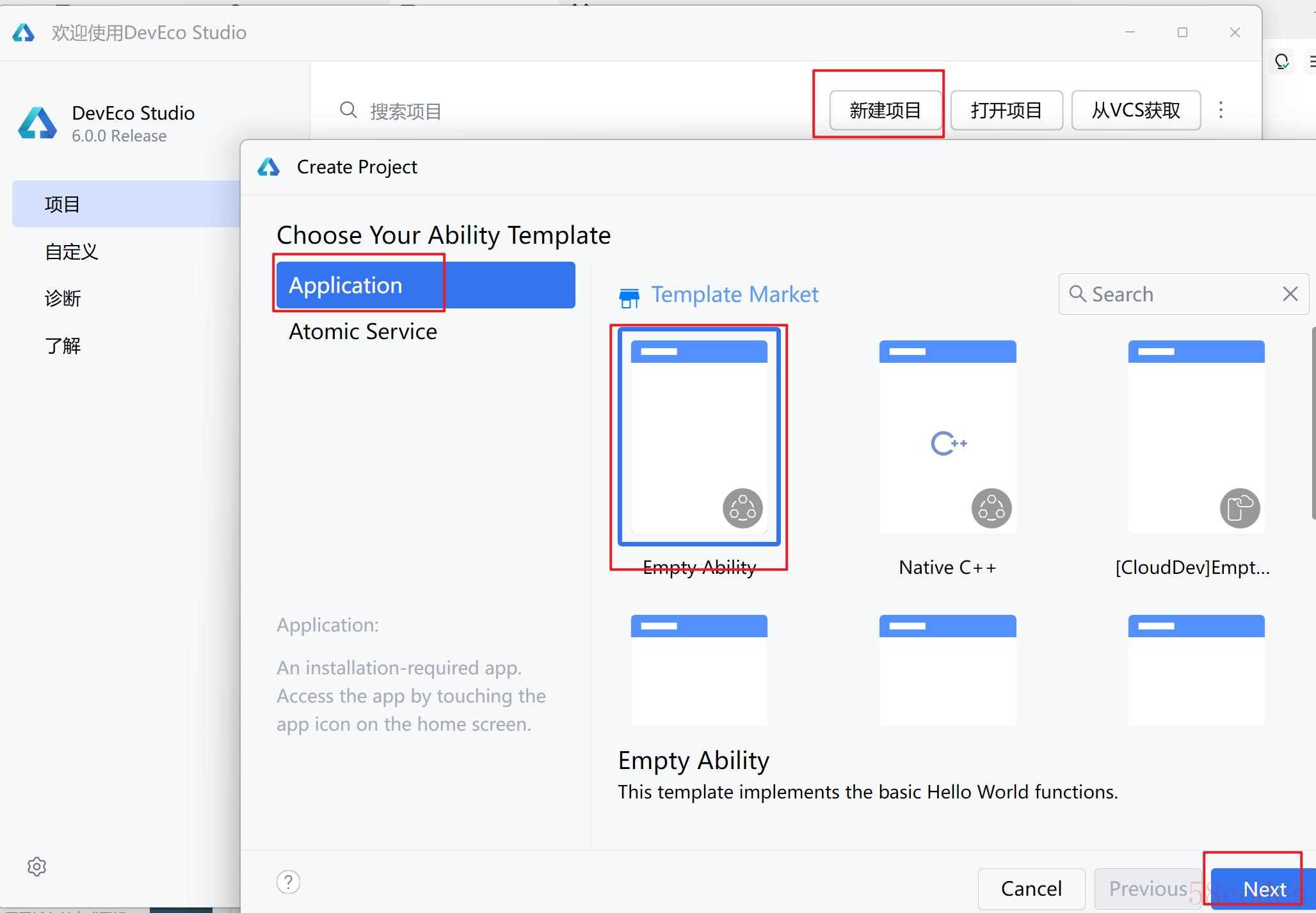
选择项目模板:鸿蒙提供了很多模板,对于 “Hello World”,选择 “Empty Ability”(空能力)模板即可,然后点击 “Next”。
设置项目信息:这一步很关键,需要填写以下信息:
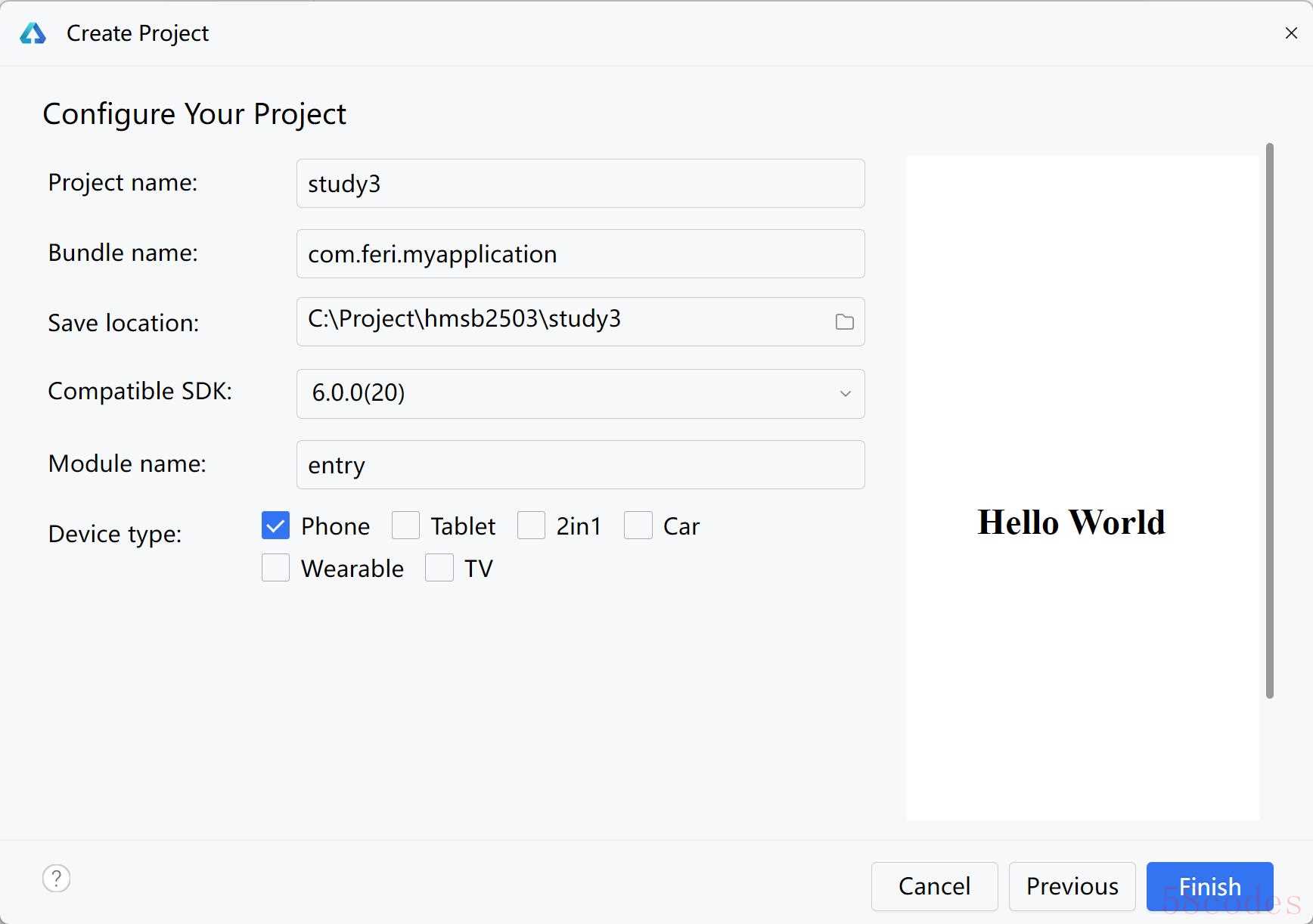
- Project name(工程名称):可以自定义,比如 “HelloWorldDemo”,只能包含大小写字母、数字和下划线。
- Bundle name(应用包名):相当于应用的 “身份证号”,必须唯一,格式要求很严格:
- 必须用点号(.)分隔,至少包含三段,比如 “com.example.helloworld”。
- 首段必须以英文字母开头,非首段可以以数字或英文字母开头,每一段必须以数字或英文字母结尾(比如 “com.01feri.helloworld” 是合法的,但 “com.feri..helloworld” 就不合法,因为有两个连续的点号)。
- 长度在 7~128 个字符之间。
- Save location(存储路径):选择项目在电脑上的保存位置,同样不能包含中文字符。
- Compatible SDK(兼容最低 API 版本):建议选择最新的 API 版本,确保能使用鸿蒙的新功能(如果需要兼容旧设备,可以选择较低版本)。
- Module name(模块名称):默认和工程名称一致即可,不用修改。
- Device type(支持设备类型):勾选你想适配的设备,比如 “Phone”(手机)、“Tablet”(平板),然后点击 “Finish”。
等待项目初始化:第一次创建项目时,DevEco Studio 会自动下载配套的 SDK,这一步需要几分钟时间,耐心等待即可(确保网络畅通)。
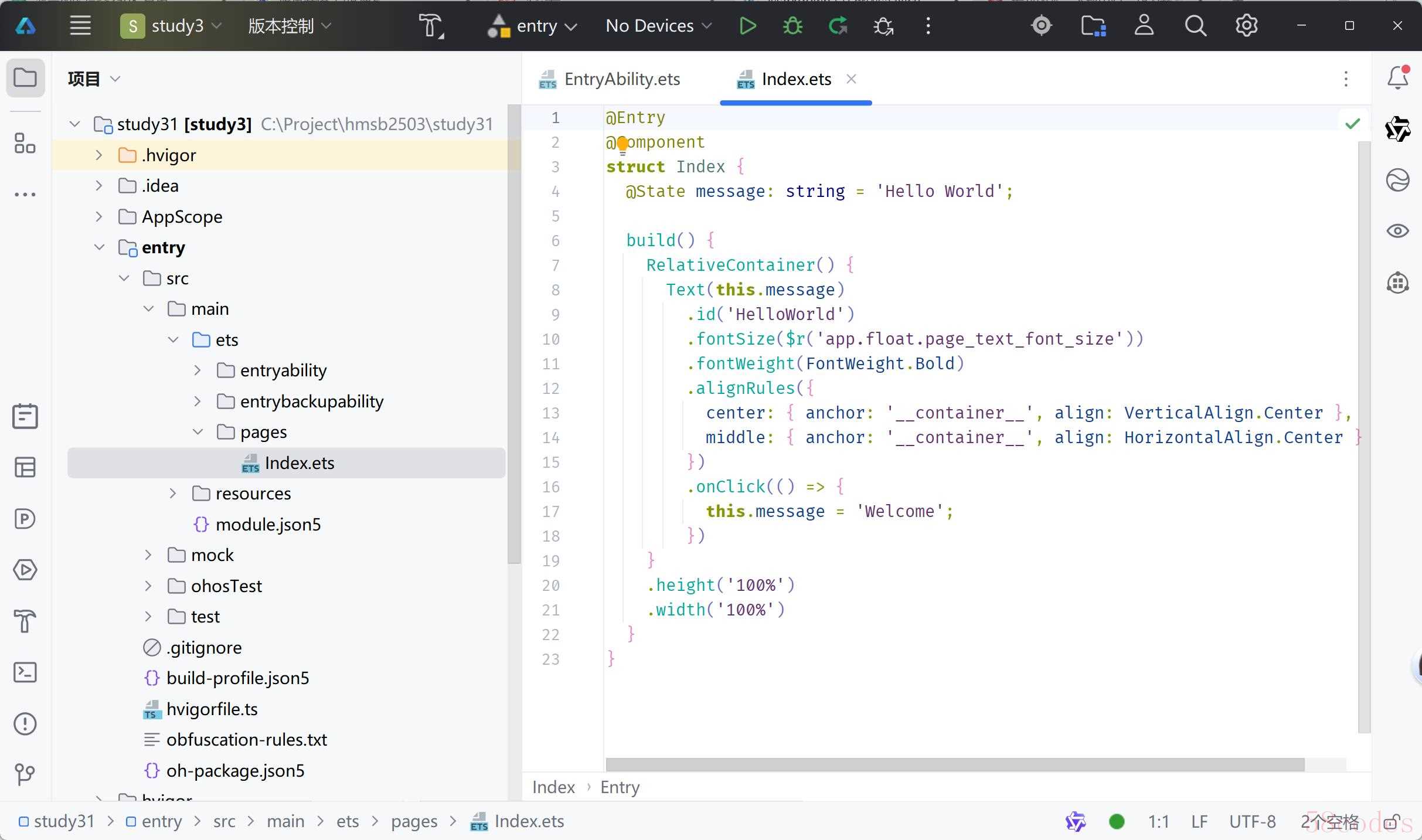
3.2 打开预览器:看看你的 “作品” 长什么样
项目初始化完成后,我们就能看到 “Hello World” 的代码了:
在左侧的 “项目” 面板中,展开 “entry > src > main > ets > pages”,找到 “Index.ets” 文件,双击打开。
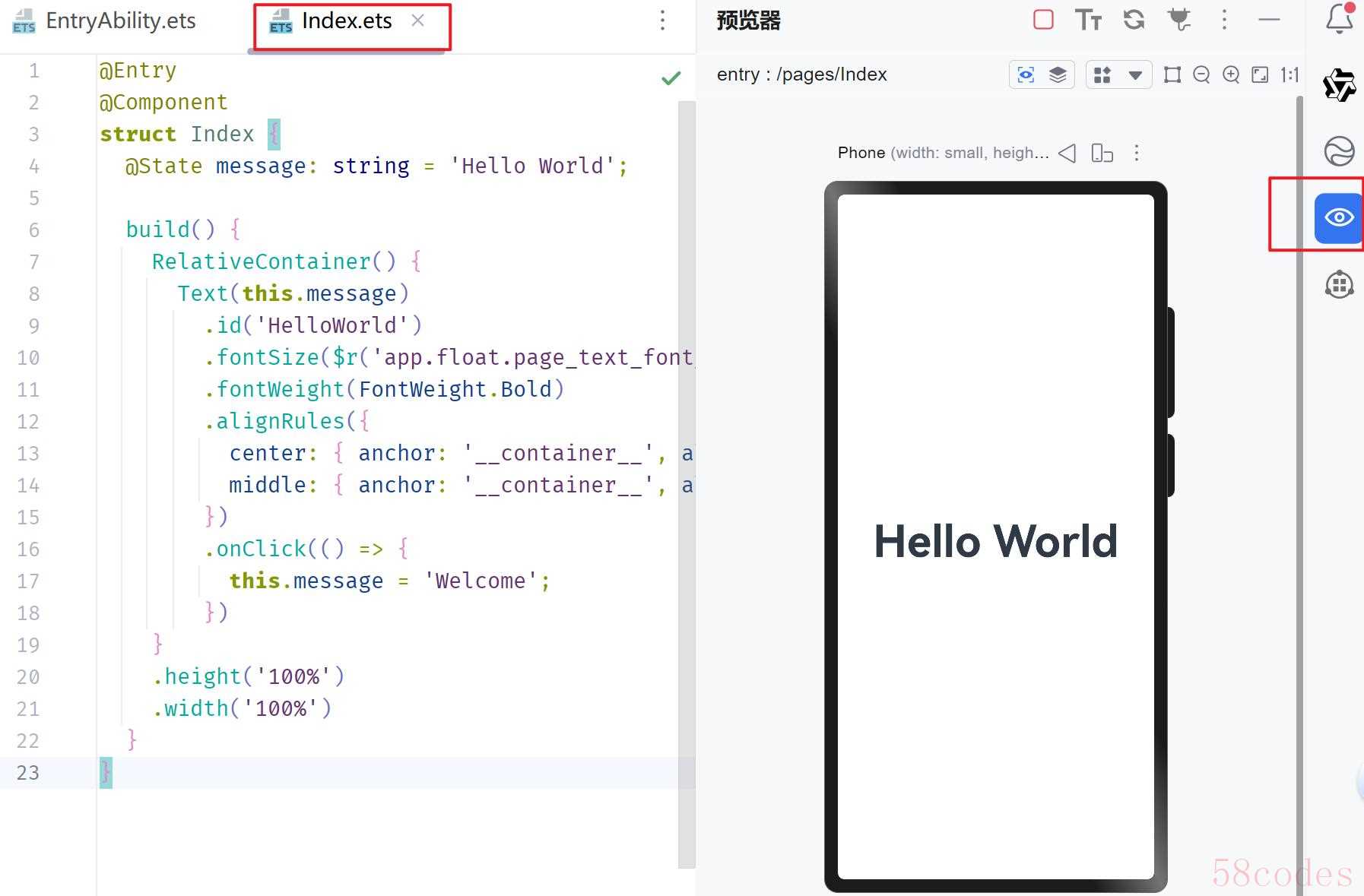
查看代码:Index.ets 文件中已经默认写好了 “Hello World” 的代码,核心部分是 “Text ('Hello World')”,这行代码就是在页面上显示 “Hello World” 文字。
打开预览器:在 DevEco Studio 的右侧,有一个 “预览器” 面板(如果没看到,点击右侧的 “Previewer” 标签),点击 “启动预览” 按钮(绿色的三角形),稍等片刻,就能看到页面效果 —— 一个居中显示 “Hello World” 的界面,而且可以选择不同的设备型号(比如手机、平板)查看适配效果。

至此,你的第一个鸿蒙应用就完成了!是不是很简单?接下来你可以尝试修改代码,比如把 “Hello World” 改成 “你好,鸿蒙!”,然后刷新预览器,就能看到修改后的效果。

 微信扫一扫打赏
微信扫一扫打赏
 支付宝扫一扫打赏
支付宝扫一扫打赏
